編集モード 〜リッチテキストエディタ(簡易版 ver.2) 〜
このエリアでは文章の編集を行うことができます。
編集モードには4種類あり、リッチテキストエディタの設定により異なります。編集モードの詳細や、編集モードの切り替え方法は、下記を参照してください。
画面構成(説明をご覧になりたいボタンのエリアをクリックしてください)
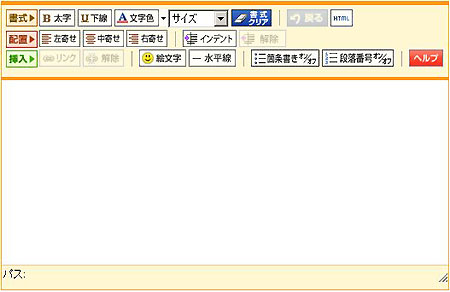
 書式設定ボタン
書式設定ボタン
文字の書式設定を行うときに使用します。各ボタンの詳細な説明は下記を参照してください。
| 部品名・ボタン名 | 部品名・ボタン説明 |
|---|---|
| 太字 |
選択した文字列が太字で表示されます。 (例:太字です) |
| 下線 |
選択した文字列に下線が引かれます。 (例:下線付きです) |
| 文字色 |
選択した文字列の色を指定します。 (例:赤で表示します) |
| サイズ | プルダウンより文字のサイズを選択することができます。 |
| 書式クリア |
選択した文字に対して、上記のボタンで設定した書式を無効にして設定前の状態に戻します。 |
| 戻る |
リッチテキストエディターの操作を間違えた場合など、操作を取り消すときに利用します。 「戻るボタン」一回クリックすると一つ前の状態に戻り、二回クリックすると二操作前の状態に戻ります。 戻れる回数は無限(操作を行った回数まで)ですが、一度保存している場合は、保存時の状態まで戻ることが可能です。 |
| HTML |
タグを編集したい場合にクリックします。 上級者向けのボタンですので、通常は使用しません。 |
 配置設定ボタン
配置設定ボタン
文字や画像の配置や、インデントの設定を行うときに使用します。各ボタンの詳細な説明は下記を参照してください。
| 部品名・ボタン名 | 部品名・ボタン説明 |
|---|---|
| 左寄せ |
選択した文字列が左寄せで表示されます。 画像にも設定できます。 |
| 中寄せ |
選択した文字列を中央揃えで表示します。 画像にも設定できます。 |
| 右寄せ |
選択した文字列を右寄せで表示されます。 画像にも設定できます。 |
| インデント |
カーソルの置かれた段落全体が字下げされます(少し右に配置されます)。 画像にも設定できます。 |
| インデント解除 |
カーソルの置かれた段落全体の字下げを解除します。 |
 挿入設定ボタン
挿入設定ボタン
リンクの設定や、画像設定、段組などを行うときに使用します。各ボタンの詳細な説明は下記を参照してください。
| 部品名・ボタン名 | 部品名・ボタン説明 |
|---|---|
| リンク |
選択した文字列をクリックすると任意のページにジャンプさせたい場合に使用します(リンク)。 |
| リンク解除 |
選択した文字列に対して設定したリンクを解除したい場合に使用します。 |
| 絵文字 |
絵文字を表示させたい場合に使用します。アイコンをクリックして「絵文字パレット」から絵文字を選択します。 |
| 水平線 |
カーソルの置かれた行に水平線を挿入します。下のような線が挿入されます。 記事を区切るときなどに利用します。 |
| 箇条書き |
文章を箇条書きにしたいときに利用します。
|
| 段落番号 |
文頭に数字を付けた箇条書きで利用します。
|
| ヘルプ | リッチテキストエディタのヘルプ画面が開きます。 |